文章詳情頁
加快你的Windows XP網絡連接速度
瀏覽:10日期:2023-05-25 16:06:33
“Quality of Service(QoS)”是專門為Windows XP專業版用戶提供的網絡連接程序,在安裝Windows XP時,系統默認設置為調用該程序。而對于個人用戶或者校園網用戶而言,這個程序的實用意義不大,還會占用網絡帶寬,所以最好禁止系統調用該程序。為了徹底禁用QoS程序,釋放該程序占用的網絡帶寬,我們需要進行以下設置:單擊“開始”菜單,選擇“運行”,在對話框中輸入“Gpedit.msc”并單擊[確定]鍵,打開組策略。在左邊的樹狀目錄下找到“計算機配置→管理模板→網絡→QoS數據包調度程序”目錄項并單擊,在窗口右側找到并雙擊“限制可保留帶寬”標簽項(見附圖),在“限制可保留帶寬屬性”對話框中選中“已啟用”,并在“帶寬限制”框內調整數字為“0”,最后點擊[確定]按鈕并退出組策略編輯器。此項設置的修改無需系統重新啟動。此時用戶在網絡連接屬性對話框內的一般屬性標簽欄中能夠看到“QoS數據包調度程序”,如果沒有該條目,說明修改沒有成功,QoS仍然占用著20%的帶寬。 提示:如果已在注冊表中對網絡適配器進行了帶寬限制,上述設置將被忽略。
提示:如果已在注冊表中對網絡適配器進行了帶寬限制,上述設置將被忽略。
 提示:如果已在注冊表中對網絡適配器進行了帶寬限制,上述設置將被忽略。
提示:如果已在注冊表中對網絡適配器進行了帶寬限制,上述設置將被忽略。 標簽:
Windows系統
相關文章:
1. Win10專業版系統限制下載和上傳速度怎么辦?2. Windows 7技巧:加快系統開機和關機速度3. Win10 1709提示“因文件共享不安全 不能連接文件共享”怎么解決?4. Win10正式版網絡連接受限或無權限訪問網絡5. win11關機速度慢解決方法6. Win2003遠程登錄比較大連接數怎么修改7. Win10通知欄不顯示網絡連接怎么辦?Win10通知欄不顯示網絡連接的解決方法8. Win10無法連接網絡怎么辦?Win10一鍵修復網絡感嘆號教程9. Win10右下角提示Windows無法連接到SENS服務怎么解決?10. Win10遠程連接身份函數錯誤怎么辦?Win10遠程連接身份函數錯誤的解決方法
排行榜
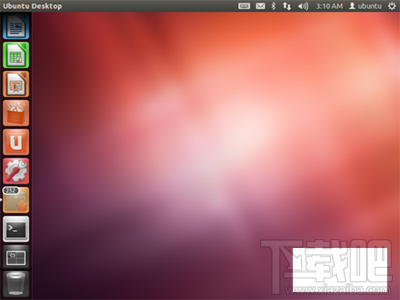
 網公網安備
網公網安備